PC Reviver是一款能够优化电脑系统的软件。想要你的电脑更好你可以来使用这款PC Reviver。它可以帮助用户快速扫描整个计算机系统,并在扫描过程中诊断PC上的问题。当需要修复程序时,您可以直接安全地修复它们,并支持其他维护和优化建议;有了它,用户可以将其计算机性能恢复到最佳过渡状态,并可以提高系统的运行稳定性,只需几个简单的步骤即可支持结果的发现和修复,并支持扫描PC以查找可能减慢速度的所有问题。它的速度;不仅如此,该工具还支持备份计算机中的驱动程序,从而可以防止数据丢失影响您的工作;更详细的信息可以参考下面的描述,它功能强大且实用,需要它的用户可以下载体验。
破解方法:
1,程序安装完成后,打开应用程序安装包,找到破解文件,并将其复制到粘贴板
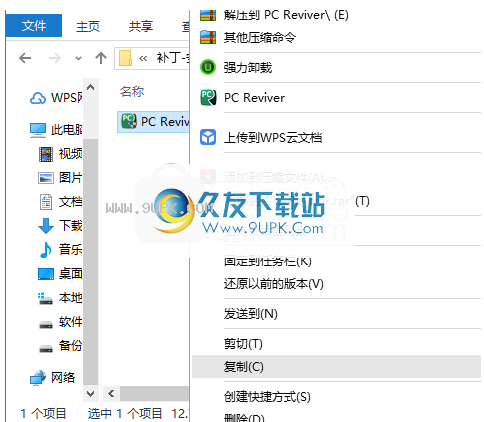
2,打开应用程序文件路径,粘贴复制的破解程序并替换对应的源文件;路径:C:\ Program Files \ ReviverSoft \ PC Reviver

3,完成以上步骤,双击打开应用程序,即可得到破解的应用程序

软件特色:
1.改进和优化
PC Reviver包括高级诊断工具,这些工具将执行全面而完整的扫描,以查找PC上的问题。
RevPC Reviver将安全地解决这些问题并执行其他优化以恢复最佳性能并稳定您的PC。
2.管理与维护
安全删除旧的,未使用的和垃圾物品,以释放空间和内存以增强计算机的性能。
设置提醒并安排任务自动执行以确保您的PC继续以最佳状态运行。
3.学习与理解
直接访问我们不断增长的文章和教学视频库将帮助您充分利用PC和硬件。
并进一步了解如何爱您的计算机。
4.信任和建议
ReviverSoft产品在业内专家中获得了最高荣誉,其中包括个人计算机,数字趋势,CNET,笔记本电脑Mag等行业。
您可以放心,计算机与PC Reviver一起安全使用。
官方教程:
如何修理计算机以提高其性能和稳定性?
RevPC Reviver包括提高PC稳定性和改进功能所需的所有基本工具。
开始要开始修复过程,您首先需要分析您的系统。
单击单击PC Reviver主屏幕上的“修复”图块(或选项卡),然后单击“扫描”按钮开始扫描计算机的不同区域。
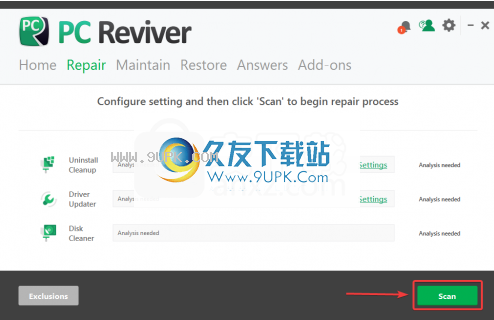
扫描完成后,您将能够查看发现的任何需要修复的问题的详细信息。查看扫描结果后,或者如果您对查看结果不感兴趣,则可以继续并单击“修复”
按钮来修复在PC上发现的所有问题。
不再。您已经成功修复了PC!
如何清除硬盘驱动器上的垃圾文件并释放空间?
RevPC Reviver的开发包括可帮助您执行基本任务以恢复PC最佳性能的工具。这包括产品的“修复”部分中的“磁盘清洁器”。
RevPC Reviver将彻底扫描您的PC,以识别垃圾文件并安全删除它们,从而保护您的隐私并释放宝贵的磁盘空间。
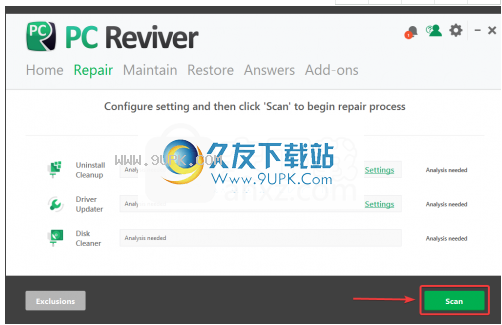
如何撤消或恢复PC Reviver进行的修复?
您最近维修后是否遇到任何问题?不是很长! PC Reviver提供了易于使用的选项,可以还原最近的维修并撤消更改。
如何还原注册表修复:
–单击主屏幕上的“还原”磁贴,然后单击“卸载清理”选项以选择并还原最新的注册表备份
如何还原驱动程序更新:
–在主屏幕上,单击“还原”磁贴,然后单击“驱动程序更新程序”选项以选择并还原最新的驱动程序更新。
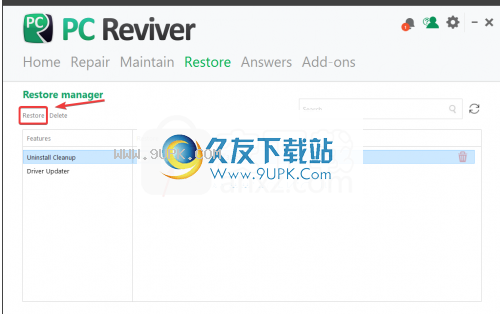
如何将计算机还原到较早的日期和时间:
–您将需要使用Windows系统还原将计算机还原到较早的日期和时间,并撤消最近的更改。
提示:如何使用系统还原
为什么PC Reviver无法完成扫描或解决发现的问题?
PC如果PC Reviver无法完成对计算机或特定区域的扫描,请确保已选择要扫描的区域并将其包括在分析中。为此,请在主屏幕中单击“修复”图块。只需单击“卸载清理”旁边的“设置”。
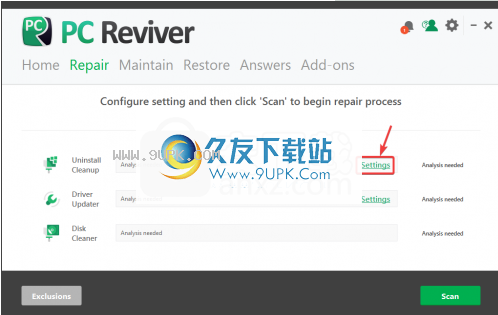
您可以通过单击相应的框来选择和取消选择每个部分。
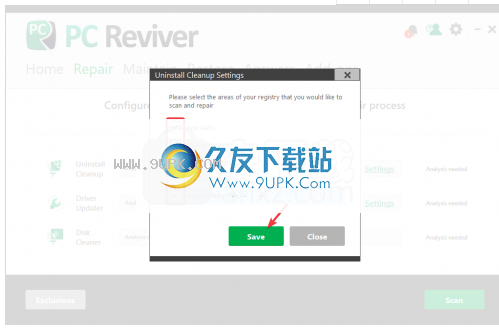
修复要修复已识别的错误,您需要注册并激活PC Reviver。要注册PC Reviver,可以单击“主页”部分右下角的立即注册按钮,或者在尝试解决发现的任何问题时会提示您进行注册。
在进行维修之前,PC Reviver会备份我的计算机吗?
RevPC Reviver旨在安全地修复,维护和优化您的PC。作为预防措施,该程序会在进行任何维修或更新之前自动创建注册表和驱动程序的备份。每当您执行修复或注册表碎片整理时,PC Reviver都会为您的PC创建一个系统还原点。要创建还原点,需要在Windows驱动器上启用系统保护。
但是,重要的是要记住,您应该定期备份系统上的所有重要信息,这些信息在全新安装操作系统期间无法还原。基本上,这是任何个人数据,包括文档,照片,音乐等。
如何使用PC Reviver维护PC?
PC Reviver包括几个有用的工具,可帮助您保持PC的性能和可靠性。
启动PC Reviver后,单击“维护”选项卡以访问这些工具。
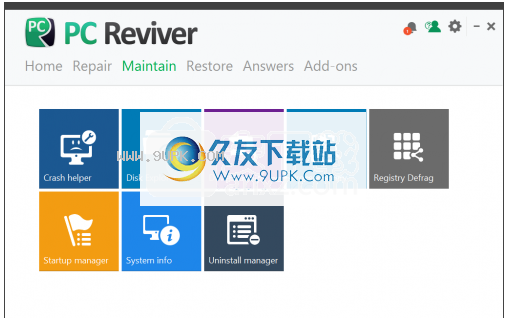
如何管理和改善PC的启动时间?
如果要提高和维持计算机的启动速度或启动时间,则PC Reviver可以让您完全控制使用启动管理器功能来关闭或打开任何程序或服务。首先,请单击主屏幕上的“维护”磁贴,然后单击“启动管理器”磁贴。
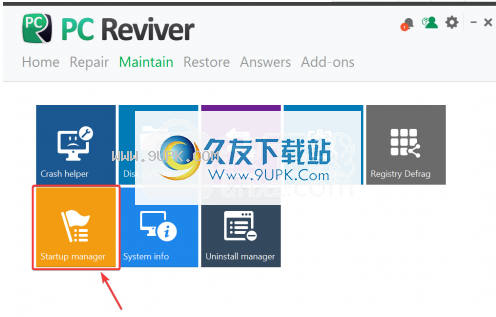
进入“启动管理器”窗口后,您可以浏览计算机上当前正在运行的启动程序和服务的列表,并通过单击每个程序或服务旁边的绿色开关来关闭不必要的程序和服务。
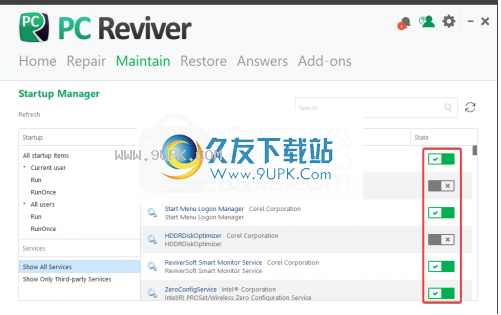
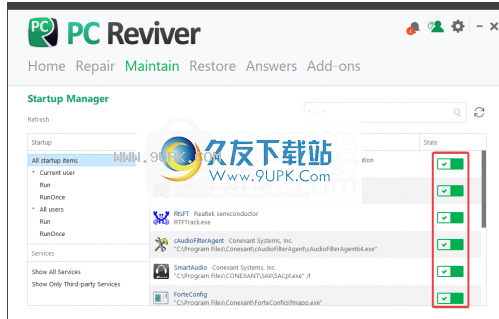
软件功能:
1,驱动程序备份
在为计算机创建驱动程序之前,您需要稍后还原其安全备份。
2,启动管理器
选择一种Windows启动程序和服务来启动,以提高启动速度以及整体PC性能和稳定性。
3.卸载管理
管理所有已安装的应用程序,并根据建议或临时方案完全卸载它们。
4.注册表碎片整理
通过压缩荨麻疹安全地使其更小,更紧凑,从而更有效地优化注册表。
5.崩溃助手
找出计算机崩溃(或崩溃)的原因并找到解决原因。
6.文件扩展名管理器(即将在Win 8中推出)
管理使用哪个应用程序打开特定的文件扩展名。
7.流程库
查看在您的系统上快速轻松地运行的进程。
8,系统信息(Win XP即将推出)
查看并保存详细描述系统信息的报告,包括软件和硬件设置以及其他有用信息。
安装步骤:
1.有需要的用户可以单击本网站上提供的下载路径下载相应的程序安装包

2.通过解压缩功能打开压缩包,找到主程序,双击要安装的主程序,然后单击下一步按钮。
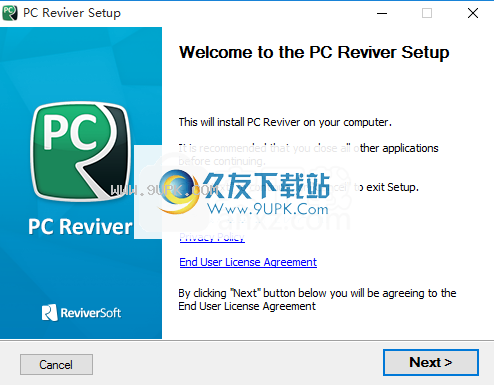
3,等待应用程序安装进度栏加载,需要等待一段时间
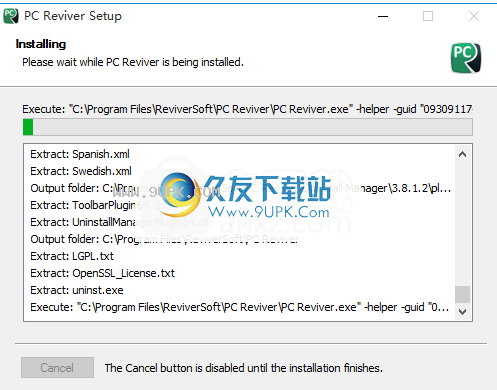
4.根据提示单击“安装”,弹出程序安装完成界面,单击“完成”按钮。
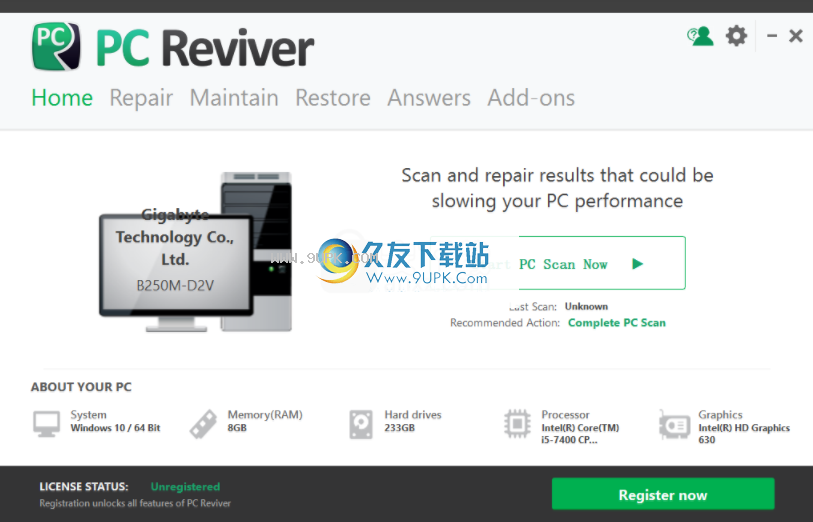

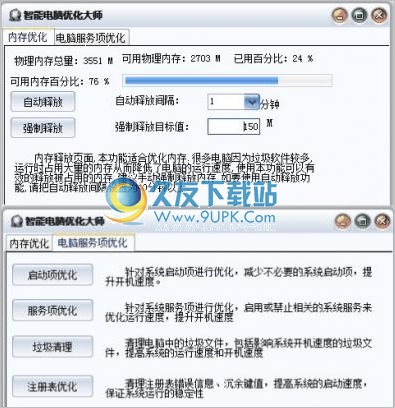
![920优化大师[电脑优化软件] 3.0.1 最新版](http://pic.9upk.com/soft/UploadPic/2015-9/20159291445462839.gif)



 2016双十一淘宝抢购软件 1.1最新版
2016双十一淘宝抢购软件 1.1最新版 2016双十一天猫秒杀神器 1.1免费版
2016双十一天猫秒杀神器 1.1免费版 2016淘宝天猫双十一抢购助手 1.1绿色版
2016淘宝天猫双十一抢购助手 1.1绿色版 天猫抢红包神器 1.1免费版
天猫抢红包神器 1.1免费版 大侠一键重装系统是款简单易用的系统重装软件。大侠一键重装系统界面简洁,使用简单,就算是电脑小白也能够轻松重装系统,采用无人值守全智能安装流程,用户只需要选定需要安装的系统版本即可,有需要的不妨下载看看。
...
大侠一键重装系统是款简单易用的系统重装软件。大侠一键重装系统界面简洁,使用简单,就算是电脑小白也能够轻松重装系统,采用无人值守全智能安装流程,用户只需要选定需要安装的系统版本即可,有需要的不妨下载看看。
...  wintohdd enterprise是款轻量级的系统部署安装工具。wintohdd enterprise使用简单,在重装系统的时候,一般都会用到u盘安装,麻烦的是你需要一个大容量的u盘,wintohdd能够让你直接在硬盘上重装、新装、克隆系统,有...
wintohdd enterprise是款轻量级的系统部署安装工具。wintohdd enterprise使用简单,在重装系统的时候,一般都会用到u盘安装,麻烦的是你需要一个大容量的u盘,wintohdd能够让你直接在硬盘上重装、新装、克隆系统,有...  纯净基地一键重装系统是款智能的系统重装软件。纯净基地一键重装系统使用简单,功能强大,采用在线告诉下载系统,无需u盘、无需移动硬盘,所有操作一部搞定,即使是没有任何电脑基础的用户也能够自己重转电脑系统,有需...
纯净基地一键重装系统是款智能的系统重装软件。纯净基地一键重装系统使用简单,功能强大,采用在线告诉下载系统,无需u盘、无需移动硬盘,所有操作一部搞定,即使是没有任何电脑基础的用户也能够自己重转电脑系统,有需...  u启动u盘启动盘制作工具是一款功能强大全新的U盘启动盘制作工具。u启动u盘启动盘制作工具修补了部分的缺陷,让用户用起来更加的方便,操作也变得更加便捷,让新手能在最快的速度里使用u启动软件制作U盘系统,并在无光...
u启动u盘启动盘制作工具是一款功能强大全新的U盘启动盘制作工具。u启动u盘启动盘制作工具修补了部分的缺陷,让用户用起来更加的方便,操作也变得更加便捷,让新手能在最快的速度里使用u启动软件制作U盘系统,并在无光... 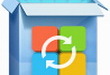 360重装系统大师是360公司研发的一款系统重装工具。360重装系统大师能帮助用户轻松的安装操作系统,目前能完美的支持32位与64位的windows 7、windows xp、windows 8系统的重装。此软件使用起来也非常的简单,采用一...
360重装系统大师是360公司研发的一款系统重装工具。360重装系统大师能帮助用户轻松的安装操作系统,目前能完美的支持32位与64位的windows 7、windows xp、windows 8系统的重装。此软件使用起来也非常的简单,采用一...  QQ2017
QQ2017 微信电脑版
微信电脑版 阿里旺旺
阿里旺旺 搜狗拼音
搜狗拼音 百度拼音
百度拼音 极品五笔
极品五笔 百度杀毒
百度杀毒 360杀毒
360杀毒 360安全卫士
360安全卫士 谷歌浏览器
谷歌浏览器 360浏览器
360浏览器 搜狗浏览器
搜狗浏览器 迅雷9
迅雷9 IDM下载器
IDM下载器 维棠flv
维棠flv 微软运行库
微软运行库 Winrar压缩
Winrar压缩 驱动精灵
驱动精灵